Blog
.jpg?sw=500)
CROSSCALL : UN SERVICE SAV ET RECONDITIONNÉ CERTIFIÉS « SERVICE FRANCE GARANTI »
03/04/24 / Actualités
Grâce à son service client de qualité, offrant une réactivité et une efficacité permises par son ancrage local, Crosscall obtient la certification Service France Garanti.

COMMENT SAUVEGARDER TOUTES VOS DONNÉES SUR ANDROID ?
29/03/24 / Blog
Vous changez de téléphone ou devez l’envoyer en SAV ? Sauvegardez vos données pour pouvoir les restaurer facilement.
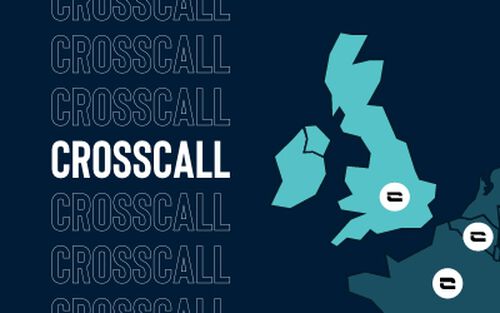
CROSSCALL ENTRE SUR LES MARCHés BRITANNIQUES ET IRLANDAIS
06/03/24 / Actualités
Crosscall poursuit son développement international et annonce son expansion stratégique au Royaume-Uni et en Irlande

Orange Business et Crosscall remportent l’appel d’offres LEROY MERLIN pour équiper et connecter ses 30 000 collaborateurs pendant une durée de 5 ans
05/03/24 / Actualités
Orange Business et Crosscall remportent l’appel d’offres LEROY MERLIN pour équiper et connecter ses 30 000 collaborateurs pendant une durée de 5 ans. Avec Orange Business et Crosscall, Leroy Merlin va poursuivre sa transformation digitale et durable, et apporter un service toujours plus efficace et personnalisé à ses clients.

Crosscall récompensée par une médaille d'Or EcoVadis pour sa performance RSE
16/02/24 / Actualités
EcoVadis, organisme de notation de la Responsabilité Sociétale des Entreprises (RSE) mondialement reconnu, a attribué une médaille d’or à Crosscall, classant l’entreprise parmi leur TOP 5% des entreprises les plus performantes dans ce domaine.

Crosscall dévoile sa nouvelle campagne décalée
06/12/23 / Actualités
La marque française affirme sans complexe son positionnement avant-gardiste et à contre-courant dans l’industrie de la téléphonie avec sa nouvelle campagne publicitaire.

Le Crosscall Sailing Team présente ON BOARD
25/10/23 / Actualités
Le Crosscall Sailing Team présente ON BOARD. Une vidéo immersive à bord du Class40 Crosscall qui vous plonge dans l'univers de ses skippers qui prendront le départ de la Transat Jacques Vabre 2023.

Crosscall dévoile son nouveau smartphone : STELLAR-X5
03/10/23 / Actualités
Revivez la présentation du nouveau smartphone de la marque de téléphonie française Crosscall, inaugurant une nouvelle gamme inédite : STELLAR-X5.

Comment prolonger la durée de vie de son téléphone?
21/09/23 / Blog
A l’occasion de la Semaine Européenne du Développement Durable, Crosscall vous livre ses secrets d’experts pour adopter les bons gestes et garder votre smartphone le plus longtemps possible !
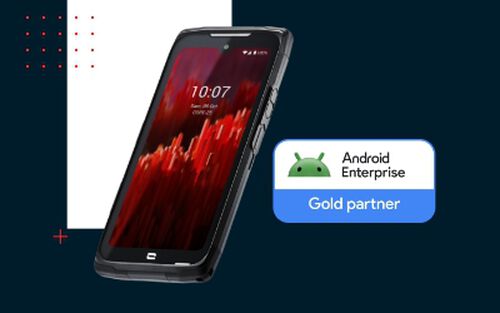
CROSSCALL OBTIENT LE BADGE GOLD DU NOUVEAU PROGRAMME « ANDROID ENTERPRISE PARTNER »
19/07/23 / Actualités
Crosscall, vient de recevoir le badge « gold » du programme Android Enterprise Partner Program et est ainsi le seul constructeur français à recevoir cette distinction. Celle-ci montre l’engagement de l’entreprise française à fournir des solutions et des produits performants, sécurisés et durables répondant aux besoins de mobilité des professionnels.

Le Crosscall Sailing Team ouvre un nouveau chapitre
11/05/23 / Actualités
L'ensemble du Crosscall Sailing Team est fier de vous dévoiler la nouvelle version du Class40 Crosscall ainsi que les nouveaux membres du team.
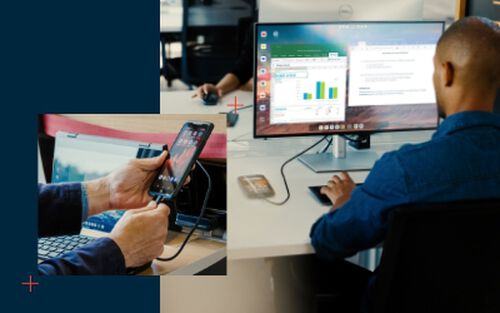
AVEC L’INTERFACE X-SPACE, CROSSCALL REMPLACE L’ORDINATEUR PAR LE SMARTPHONE
10/05/23 / Actualités
Crosscall dévoile X-SPACE : une interface bureau qui vient révolutionner l’usage du smartphone professionnel afin qu’il puisse remplacer progressivement l’ordinateur.

French 79 présente TEENAGERS
05/05/23 / Actualités
Plus de 3 ans après la sortie de son album Joshua, French 79, icône de la scène électro-pop et ambassadeur Crosscall, dévoile son dernier album : TEENAGERS.

LE SMARTPHONE, CE NOUVEL ALLIE DES COMMUNICATIONS CRITIQUES
19/04/23 / Actualités
Le marché de la communication critique est en pleine transformation. Les acteurs de la sécurité publique échangent sur des réseaux mobiles privés, indépendants et distincts des réseaux mobiles ouverts au public. Pour en savoir plus, nous avons rencontré Denis Thayanithy, directeur Solutions et Partenariats chez Crosscall.

Avec X-SCAN, Crosscall transforme ses smartphones en scanner optique.
12/04/23 / Actualités
Crosscall, le constructeur de smartphones et tablettes ultra-résistants et durables dévoile un nouvel accessoire : X-SCAN. Une fois fixé au dos du smartphone, ce module scanner optique le transforme en un scanner mobile fiable et performant.

Crosscall dévoile son premier micro haut-parleur déporté : X-COMM
09/03/23 / Actualités
Crosscall dévoile sa toute nouvelle innovation : le X-COMM. Ce micro haut-parleur déporté a été spécialement conçu pour les besoins spécifiques des professionnels de terrain pour qui la communication de groupe est essentielle pour intervenir de façon optimale.

Crosscall intègre la promotion 2023 du programme French Tech 120
20/02/23 / Actualités
Cette année à nouveau, la Mission French Tech a retenu Crosscall, pour la troisième fois en 4 ans, dans la promotion annuelle French Tech 120.

Burning Legend le nouveau single de French 79
02/02/23 / Actualités
Plus de 3 ans après la sortie de son album Joshua, French79, icône de la scène électro-pop et ambassadeur Crosscall, dévoile son dernier single : Burning Legend. De quoi faire patienter ses fans jusqu’à la sortie de son nouvel album.
 Choisissez votre pays et votre langue
Choisissez votre pays et votre langue